笔记本电脑亮度自动变暗
更新时间:2024-04-24 14:05:09作者:yang
近期笔记本电脑亮度自动变暗的问题成为了不少Win10用户的困扰,当屏幕自动变暗时,不仅影响了用户的使用体验,还可能导致眼睛疲劳和视力下降。针对这一问题,有一些解决方法可以尝试,如检查电源选项设置、更新显卡驱动程序、调整屏幕亮度等。希望通过这些方法能够帮助用户解决笔记本电脑亮度自动变暗的困扰,让用户能够更加舒适地使用电脑。
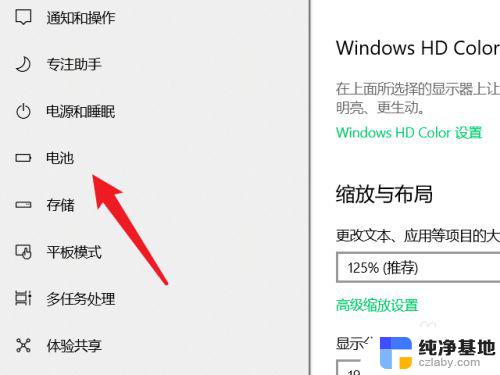
步骤:
1、在开始菜单上单击右键,选择【控制面板】;
2、在控制面板将查看方式修改为“大图标”,在下面点击【电源选项】;
3、点击当前选择的电源计划左侧的【选择关闭显示器的时间】;
4、在下面将“用电池”和“接通电源” 选项下的【调整计划亮度】滑动块都移到最右侧,点击保存即可。
5、接着点击下面的“更改高级电源设置”;
6、展开【显示】—【启用自适应亮度】,将下面两个选项都关闭。然后点击【应用】,再点击【确定】完成设置。
完成设置后屏幕就不会自动变暗了。
以上是笔记本电脑亮度自动变暗的全部内容,如果您也遇到了这个问题,可以尝试按照以上方法来解决,希望这些方法对您有所帮助。
- 上一篇: 怎么给电脑添加输入法
- 下一篇: 电脑工具栏怎么全部显示出来
笔记本电脑亮度自动变暗相关教程
-
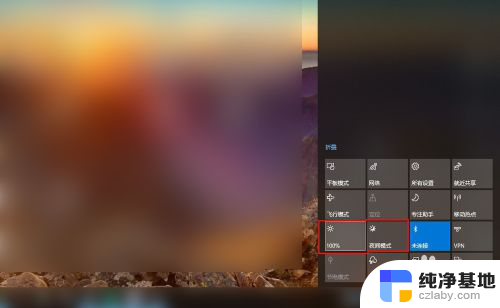 笔记本电脑win10调不了亮度
笔记本电脑win10调不了亮度2023-12-05
-
 win10显示器亮度自动变化
win10显示器亮度自动变化2024-09-23
-
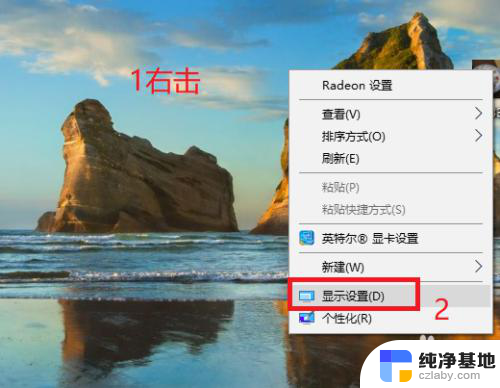 电脑桌面颜色变暗怎么调亮
电脑桌面颜色变暗怎么调亮2024-06-20
-
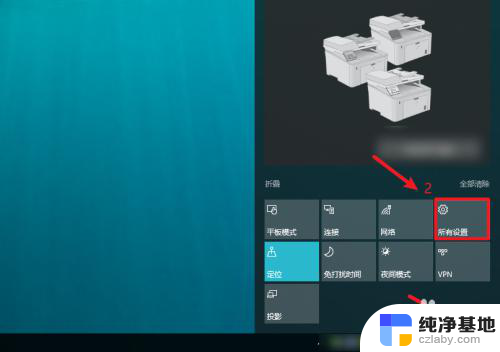 电脑屏幕亮度自动调节在哪
电脑屏幕亮度自动调节在哪2024-01-27
win10系统教程推荐